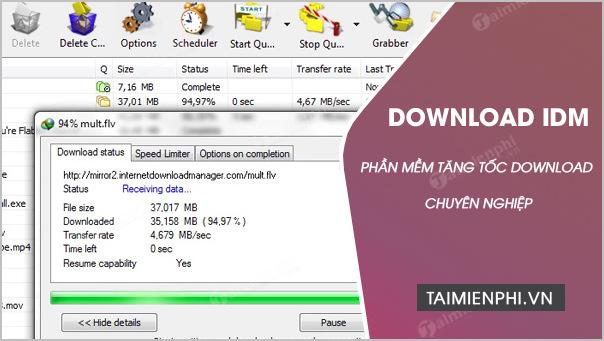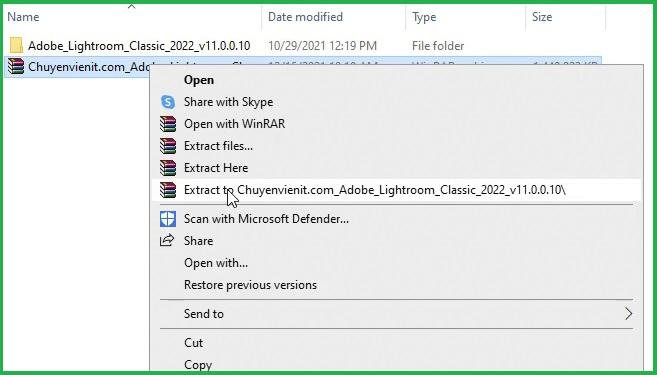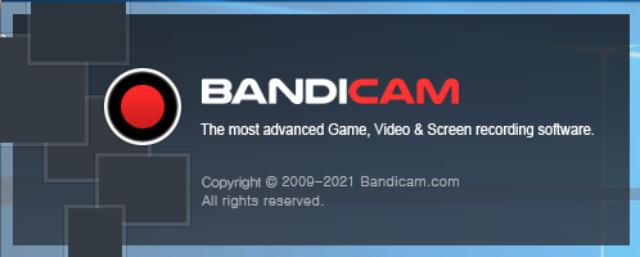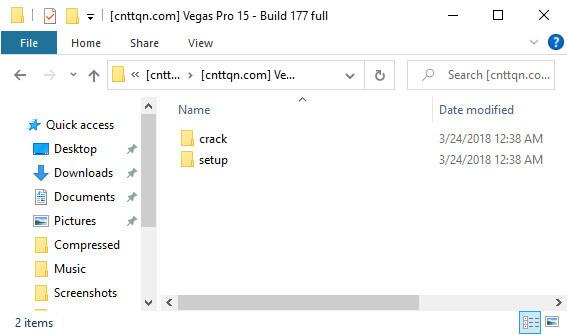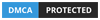Ngày nay, hầu hết mọi người đều sử dụng mạng xã hội để nhắn tin, gọi điện và đăng tải những gì mình muốn lên cộng đồng. Ở Việt Nam, Zalo là ứng dụng mạng xã hội dành cho thiết bị di động được sử dụng phổ biến nhất. Không chỉ giúp người sử dụng liên lạc với người thân, gia đình, bạn bè mà zalo còn giúp ích rất nhiều cho công việc. Cùng với những tính năng mới hỗ trợ người dùng nhiều hơn trong công việc thì zalo đã ra mắt ứng dụng zalo trên máy tính. Việc đăng ký mới hoặc đồng bộ tài khoản zalo từ điện thoại lên máy tính không phải ai cũng biết. Trong bài viết này, mình chia sẻ cách tải zalo về máy tính và cách cài đặt zalo cho các bạn.
Cách Khôi Phục Tin Nhắn Zalo đã xoá từ lâu chưa sao lưu hoặc đổi điện thoại
Chi tiết về ứng dụng Zalo
Một ứng dụng mạng xã hội riêng do người Việt Nam tạo ra giúp bạn nhắn tin, gọi điện, chia sẻ mọi thứ với bạn bè đó là Zalo. Nếu như có không ít mạng xã hội của Việt Nam từng thử thách đánh bại Facebook thì chỉ có Zalo là có thể so sánh được với MXH quốc tế này. Khác với Facebook, Zalo có tính bảo mật thông tin người dùng cao nên mọi người an tâm khi sử dụng. Trái lại Facebook xuất hiện rất nhiều rủi ro khi có thông tin facebok làm lộ thông tin người dùng cho rất nhiều bên thứ ba. Ngoài ra, việc tạo nick zalo ảo cũng cực kỳ khó khăn không giống như khi tạo acc facebook clone.
Hiện nay, zalo có đến 64 triệu người dùng thường xuyên. Cách ứng dụng zalo bao gồm zalo cho di động, zalo cho web, social API, zalo shop API, social zalo plugin, API quản lý OA. Trên máy tính, ứng dụng zalo chủ yếu cho phép người dùng sử dụng cho việc trao đổi công việc. Có thể zalo sẽ update thêm nhiều tình năng hơn trong tương lai. Các bạn có thể xem các tính năng nổi bật của zalo một cách chi tiết bên dưới.
Tính năng nổi bật của Zalo trên máy tính
- Chụp ảnh màn hình máy tính
- Sao lưu và khôi phục dữ liệu
- Cho phép đồng bộ tin nhắn và danh bạn với tài khoản zalo trên điện thoại
- Truyền file với chất lượng gốc và data lên đến 1GB
- Bạn có thể lên lịch làm việc hoặc nhận công việc được giao online. Zalo sẽ nhắc nhở bạn khi công việc gần đến deadline
- Tạo cuộc họp hoặc tham dự cuộc họp online
Cách tải và cài đặt Zalo cho máy tính
Để tải zalo về máy tính và cặt đặt ứng dụng zalo cho PC, các bạn hãy làm theo từng bước dưới đây.
- Bước 1: Trước tiên, bạn hãy truy cập vào trang chủ Zalo https://zalo.me/pc. Sau đó, nhấp chuột vào nút Tải ngay.
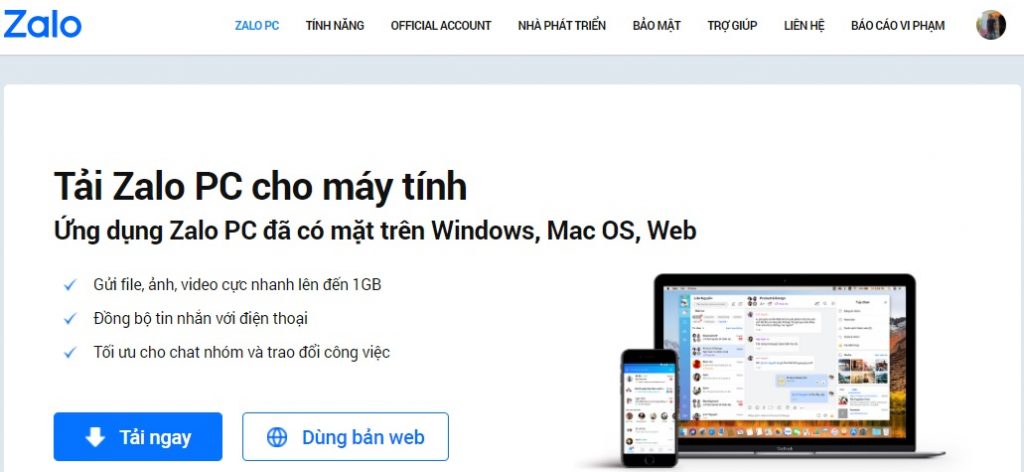
- Bước 2: Tải zalo về máy tính xong, bạn hãy tìm đến file Zalo Setup. Sau đó, nhấp đúp chuột để khởi động file cài đặt zalo
- Bước 3: Trong quá trình cài đặt zalo, bạn hãy chọn ngôn ngữ Tiếng Việt và bấm OK để kết thúc quá trình
- Bước 4: Tại màn hình Desktop, bạn sẽ thấy xuất hiện biểu tượng zalo. Nhấp đúp chuột để mở ứng dụng zalo lên. Cuối cùng là tiến hành tạo hoặc đăng nhập.
Nếu bạn chưa có tài khoản zalo nào thì có thể đăng ký tài khoản zalo trên ứng dụng zalo PC. Còn bạn đã có tài khoản zalo trên điện thoại rồi thì hãy tiến hành đồng bộ zalo lên PC.
Hướng dẫn tạo và đăng nhập tài khoản Zalo
Mình đã có bài viết hướng dẫn các bạn tạo tài khoản zalo trước đó. Vì thế, trong bài viết này mình sẽ chỉ cho mọi người 2 cách đăng nhập tài khoản zalo trên PC.
Cách 1: Mở ứng dụng zalo PC lên => Điền số điện thoại, mật khẩu và mã xác minh => Nhấp chuột nút ĐĂNG NHẬP VỚI MẬT KHẨU
Cách 2: Đăng nhập zalo PC bằng phương thức quét mã QR.
- Bước 1: Điện thoại của bạn đang còn truy cập tài khoản Zalo. Nếu chưa có tài khoản Zalo thì bạn phải tạo trên điện thoại và đăng nhập.
- Bước 2: Tại ứng dụng Zalo trên máy tính, bạn chuyển qua chế độ Quét mã QR.
- Bước 3: Mở ứng dụng Zalo trên điện thoại. Tìm vào phần quét mã QR như trong hình hướng dẫn bên dưới.
- Bước 4: Sau đó, màn hình điện thoại hiện lên camera quét mã QR. Bạn hãy quét qua mã QR trong ứng dụng Zalo trên màn hình máy tính.
- Bước 5: Sau khi quét mã QR thành công. Điện thoại của bạn hiện lên thông báo yêu cầu xác nhận đăng nhập. Bạn hãy bấm vào nút Đăng nhập.
Đến đây thì bạn đã thành công đăng nhập tài khoản zalo trên máy tính rồi đấy. Tải và cài đặt zalo PC cũng không quá khó. Hy vọng các bạn thực hiện trôi chảy. Trên website DuongTrang.Com còn có nhiều thủ thuật khác đang chờ mọi người khám phá đấy! Đừng quên like và share bài viết này nếu nó giúp ích được cho bạn.